Acer Aspire V3-772G User Manual Page 1
Browse online or download User Manual for Unknown Acer Aspire V3-772G. Acer Aspire V3-772G Benutzerhandbuch (Windows 8.1)
- Page / 94
- Table of contents
- BOOKMARKS
- Benutzerhandbuch 1
- INHALTSVERZEICHNIS 3
- 4 - Inhaltsverzeichnis 4
- Erste Schritte 5
- DAS WICHTIGSTE ZUERST 6
- Pflege Ihres Computers 7
- Pflege des Netzteils 7
- Pflege des Akkus 8
- Reinigung und Wartung 8
- IHRE ACER-NOTEBOOK-TOUR 9
- Tastatur Übersicht 10
- Vorderseite 11
- Linke Seite 12
- Rechte Seite 13
- Unterseite 14
- VERWENDUNG DER TASTATUR 15
- 16 - Verwendung der Tastatur 16
- TOUCHPAD 18
- Touchpad-Fingerbewegungen 19
- WIEDERHERSTELLUNG 20
- Wiederherstellung - 21 21
- Wiederherstellung - 23 23
- Wiederherstellung - 25 25
- Wiederherstellung - 27 27
- Wiederherstellung in Windows 29
- 30 - Wiederherstellung 30
- 32 - Wiederherstellung 32
- 34 - Wiederherstellung 34
- HERSTELLUNG EINER 36
- INTERNETVERBINDUNG 36
- VERWENDUNG EINER BLUETOOTH 39
- VERBINDUNG 39
- Ihren Computer und Ihre 43
- Daten sicher halten 43
- BIOS-DIENSTPROGRAMM 44
- SICHERN DES COMPUTERS 45
- Eingabe von Kennwörtern 46
- ENERGIEVERWALTUNG 47
- 48 - Energieverwaltung 48
- 50 - Akku 50
- 52 - Akku 52
- Mitnehmen zu Besprechungen 54
- Vorbereiten des Computers 54
- Mitzunehmendes Zubehör 55
- Besondere Hinweise 55
- Reisen mit dem Computer 56
- Ports und Anschlüsse 59
- SPEICHERKARTENLESER 60
- SD-, SDHC- und SDXC-Karten 61
- VIDEO- UND AUDIOANSCHLÜSSE 62
- Kopfhörer und Mikrofon 63
- 64 - HDMI 64
- Haben Sie eine Frage? 66
- HÄUFIG GESTELLTE FRAGEN 67
- 68 - Häufig gestellte Fragen 68
- Warranty; ITW) 70
- Vor einem Anruf 70
- Windows 8.1 71
- 72 - Häufig gestellte Fragen 72
- 74 - Häufig gestellte Fragen 74
- 76 - Häufig gestellte Fragen 76
- 78 - Häufig gestellte Fragen 78
- 80 - Häufig gestellte Fragen 80
- DSL (z. B. ADSL) 82
- Netzwerkverbindungen 83
- Bestandteile eines WLANs 84
- Zugangspunkt (Router) 84
- Netzwerkkabel (RJ45) 84
- Drahtloser Adapter 84
- Surfen im Internet! 85
- Sicherheit 86
- Was ist Spyware? 87
- Was ist Malware? 87
- Windows-Updates 93
- BLU-RAY ODER DVD FILME 94
Summary of Contents
- 1Benutzerhandbuch
10 - Ihre Acer-Notebook-TourTastatur Übersicht# Symbol Element Beschreibung1Ein/Aus-Taste Schaltet den Computer ein und aus.2 TastaturDient der Einga
Ihre Acer-Notebook-Tour - 11Vorderseite12 # Symbol Element Beschreibung1Ein/Aus-AnzeigeZeigt den Ein/Aus-Status des Computers an.AkkuanzeigeZeigt die
12 - Ihre Acer-Notebook-TourLinke Seite21 3 4567 # Symbol Element Beschreibung1Steckplatz für Kensington-SchlossHier können Sie ein Kensington-kompati
Ihre Acer-Notebook-Tour - 13Informationen zu USB 3.0• USB 3.0 kompatible Ports sind blau.• Kompatibel mit USB 3.0 und früheren USB-Geräten. • Für eine
14 - Ihre Acer-Notebook-TourUnterseite1234# Symbol Element Beschreibung1Verriegelung des AkkusGibt den Akku frei, damit er entfernt werden kann. Führe
Verwendung der Tastatur - 15VERWENDUNG DER TASTATURDie Tastatur verfügt über Standardtasten und ein separates numerisches Tastenfeld, separate Cursort
16 - Verwendung der Tastatur<Fn> + <F4>EnergiesparmodusSchaltet den Computer in den Energiesparmodus.<Fn> + <F5>Display-Schalt
Verwendung der Tastatur - 17Windows-TastenDie Tastatur besitzt zwei Tasten für spezielle Windows-Funktionen.Taste BeschreibungTaste mit Windows-LogoWe
18 - TouchpadTOUCHPADTouchpad-GrundlagenMit dem Touchpad steuern Sie den Pfeil (oder ,Cursor‘) auf dem Bildschirm. Wenn Sie Ihren Finger über das Touc
Touchpad - 19Touchpad-FingerbewegungenWindows 8.1 und eine Vielzahl von Applikationen unterstützen Touchpadbewegungen mit mehr als einem Finger.Dies e
2 - © 2013. Alle Rechte vorbehalten.Aspire V3 (17")Gilt für: Aspire V3-772G / V3-772Diese Überarbeitung: October 2013Für eine Acer ID anmelden un
20 - WiederherstellungWIEDERHERSTELLUNGSollten Sie Probleme mit Ihrem Computer haben und Sie keine Hilfe in den FAQs (oft gestellte Fragen) (siehe „Hä
Wiederherstellung - 211. Geben Sie im Start-Bildschirm „Wiederherstellung“ ein und klicken Sie anschließend auf Acer Recovery Management in der Liste
22 - Wiederherstellung• Da für die Wiederherstellungssicherungskopie nach der Formatierung mindestens 16 GB an Speicherplatz benötigt werden, wird die
Wiederherstellung - 23Erstellen einer Kopie von Treibern und ApplikationenWenn Sie eine Kopie für Treiber und Applikationen erstellen möchten, die die
24 - Wiederherstellung3.Klicken Sie auf Start, um Dateien zu kopieren. Der Sicherungsvorgang wird auf dem Bildschirm angezeigt.4.Führen Sie den Vorgan
Wiederherstellung - 253.Betriebssystem zurücksetzen. Wenn Sie das Problem nicht mit einer anderen Methode lösen konnten und Sie das System auf die Wer
26 - WiederherstellungWenn Sie die Neuinstallation mit Windows durchführen und die Wiederherstellungsinformationen auf dem Computer gespeichert sind:1
Wiederherstellung - 27Wenn Sie die Neuinstallation mit einer Kopie von Treibern und Applikationen auf einer DVD oder einem USB-Laufwerk durchführen:1.
28 - WiederherstellungWiederherstellen eines früheren SystemabbildsMicrosofts Systemwiederherstellung nimmt regelmäßig „Schnappschüsse“ der Systemeins
Wiederherstellung - 29Zurücksetzen des Systems auf die WerkseinstellungenWenn es auf dem Computer Probleme gibt, die mit anderen Methoden nicht gelöst
Inhaltsverzeichnis - 3INHALTSVERZEICHNISDas Wichtigste zuerst 6Hilfen ... 6Grundlegende Pflege u
30 - WiederherstellungBei Benutzerdefinierte Wiederherstellung wird versucht, Ihre Dateien (Benutzerdaten) beizubehalten, es werden aber alle Softwar
Wiederherstellung - 313.Klicken Sie auf Weiter und wählen Sie anschließend aus, wie Sie die Dateien löschen möchten: a. Dateien einfach entfernen lösc
32 - WiederherstellungBenutzerdefinierte Wiederherstellung mit Acer Recovery Management1.Klicken Sie auf Benutzerdefinierte Wiederherstellung (Benutze
Wiederherstellung - 334.Aktivieren Sie das F12 Boot Menü, falls es noch nicht aktiviert ist:a. Drücken Sie auf <F2>, während der Computer gestar
34 - Wiederherstellungb. Klicken Sie auf PC zurücksetzen, um mit der Zurücksetzung zu beginnen: PC zurücksetzen löscht alle Inhalte auf der Festplatte
Wiederherstellung - 354.Wählen Sie aus, Änderungen an der Festplatte beizubehalten:a. Sollten Sie die Wiederherstellungspartition gelöscht oder die Pa
36 - Herstellung einer InternetverbindungHERSTELLUNG EINER INTERNETVERBINDUNGDieses Kapitel enthält grundlegende Informationen zu den verschiedenen Ve
Herstellung einer Internetverbindung - 37Drahtlose VerbindungsherstellungVerbindungsherstellung über Wireless LANWireless LAN (oder WLAN) ist ein drah
38 - Herstellung einer InternetverbindungVerbindungsherstellung über ein 3G-NetzwerkWenn Ihr Computer über einen SIM-Kartensteckplatz verfügt, können
Verwendung einer Bluetooth-Verbindung - 39VERWENDUNG EINER BLUETOOTH-VERBINDUNGBluetooth ist eine Technologie, die Ihnen ermöglicht, Daten drahtlos üb
4 - InhaltsverzeichnisUSB (Universal Serial Bus)- Anschluss 65Häufig gestellte Fragen 67Inanspruchnahme von Dienstleistungen...
40 - Verwendung einer Bluetooth-Verbindung3. Klicken Sie anschließend im Benachrichtigungsbereich des Desktops auf das Bluetooth-Symbol und wählen Sie
Verwendung einer Bluetooth-Verbindung - 41Klicken Sie auf das Gerät, das Sie hinzufügen möchten.Auf dem Computer wird ein Code angezeigt, der mit dem
42 - Verwendung einer Bluetooth-VerbindungDas Gerät wird in der Liste mit Geräten angezeigt, sofern es erfolgreich gekoppelt wurde. Öffnen Sie die Sys
- 43Ihren Computer und IhreDaten sicher halten...In diesem Abschnitt finden Sie:• Wie Sie Ihren Computer schützen• Einrichten von Kennwörtern• Was Si
44 - BIOS-DienstprogrammBIOS-DIENSTPROGRAMMDas BIOS-Dienstprogramm ist ein in das „Basic Input/Output System“ (BIOS) des Computers integriertes Hardwa
Sichern des Computers - 45SICHERN DES COMPUTERSIhr Computer ist eine wertvolle Investition, auf die Sie achtgeben müssen. Erlernen Sie, wie Sie Ihren
46 - Sichern des ComputersEingabe von KennwörternWenn ein Kennwort eingestellt ist, erscheint in der Mitte des Anzeigebildschirms ein Kennwortfenster.
Energieverwaltung - 47ENERGIEVERWALTUNGDieser Computer besitzt eine integrierte Energieverwaltungsvorrichtung, die die Systemaktivität überwacht. Syst
48 - Energieverwaltung5. Wenn Sie auf die Einstellungen für das Herunterfahren zugreifen möchten, wählen Sie Zurzeit nicht verfügbare Einstellungen än
Akku - 49AKKUDer Rechner benutzt einen Lithium-Akku, der zwischen Ladevorgängen eine lange Zeit benutzt werden kann.Akku-EigenschaftenDer Akku wird im
- 5Erste Schritte...In diesem Abschnitt finden Sie:• Nützliche Informationen für die Pflege Ihres Computers und Ihrer Gesundheit• Wo sich die Ein/Aus
50 - Akku2.Schließen Sie das Netzteil an und laden Sie den Akku vollständig.3.Ziehen Sie das Netzteil ab.4.Schalten Sie den Rechner ein und benutzen S
Akku - 51Optimieren der AkkunutzungsdauerDurch Optimieren der Akkunutzungsdauer können Sie die Akkuleistung voll ausschöpfen, den Laden/Entladen-Kreis
52 - AkkuWenn die Warnung für geringe Akkuladung angezeigt wird, sollten Sie je nach Situation folgendermaßen vorgehen:Einsetzen und Herausnehmen des
Reisen mit Ihrem Computer - 53REISEN MIT IHREM COMPUTERIn diesem Kapitel erhalten Sie Tipps und Hinweise dazu, was Sie beim Reisen mit Ihrem Computer
54 - Reisen mit Ihrem ComputerSie können den Standbymodus aktivieren, indem Sie <Fn> + <F4> drücken oder das Display schließen.Wenn Sie be
Reisen mit Ihrem Computer - 55• Verpacken Sie den Computer in eine Transporthülle, die ihn vor dem Verrutschen schützt und ihn abfedert, falls er heru
56 - Reisen mit Ihrem ComputerEinrichten eines Büros zu HauseWenn Sie häufig zu Hause mit Ihrem Computer arbeiten, kann es sich lohnen, ein zweites Ne
Reisen mit Ihrem Computer - 57Besondere HinweiseBeachten Sie zusätzlich zu den Richtlinien zum Mitnehmen des Computers nach Hause die folgenden Richtl
58 - Reisen mit Ihrem ComputerBesondere HinweiseBeachten Sie dieselben Hinweise wie für andere Reisen mit dem Computer. Die folgenden Tipps sind bei A
- 59Ports und Anschlüsse...In diesem Abschnitt finden Sie:• Informationen über die Ports und Anschlüssen an Ihrem Computer
6 - Das Wichtigste zuerstDAS WICHTIGSTE ZUERSTWir möchten uns bei Ihnen dafür bedanken, dass Sie sich in Bezug auf mobilen Computerbedarf für ein Acer
60 - SpeicherkartenleserSPEICHERKARTENLESERAnschlussoptionenIhr Computer verfügt über einen Kartenleser und andere Ports/Buchsen, über die Sie Periphe
Speicherkartenleser - 61SD-, SDHC- und SDXC-KartenUnterschiedliche Arten von SD-Karten besitzen unterschiedliche Kapazitäten. Die Bauweise ist aber be
62 - Video- und AudioanschlüsseVIDEO- UND AUDIOANSCHLÜSSESchließen Sie den Rechner an einen Monitor mit einem VGA- oder DVI-Anschluss an (die Art der
Video- und Audioanschlüsse - 63Kopfhörer und MikrofonAn diese Anschlüsse können Sie Audiogeräte anschließen. Schließen Sie Stereo Kopfhörer oder mit S
64 - HDMIHDMIHDMI (High-Definition Multimedia Interface) ist eine hochqualitative digitale Audio-/Videoschnittstelle. HDMI ermöglicht Ihnen den Anschl
USB (Universal Serial Bus)-Anschluss - 65USB (UNIVERSAL SERIAL BUS)-ANSCHLUSSDer USB-Port ist ein High-Speed Port, der den Anschluss von USB-Geräten w
66 - Haben Sie eine Frage?In diesem Abschnitt finden Sie:• Häufig gestellte Fragen• Tipps für die Verwendung von Windows 8.1• Informationen zur Proble
Häufig gestellte Fragen - 67HÄUFIG GESTELLTE FRAGENIm Folgenden finden Sie eine Liste möglicher Situationen, die bei der Arbeit mit dem Computer auftr
68 - Häufig gestellte Fragen• Wenn die Strom-LED blinkt, könnte sich der Computer im Standbymodus oder im Ruhezustand befinden. Drücken Sie für die Wi
Häufig gestellte Fragen - 69Ich möchte meinen Rechner auf die ursprünglichen Einstellungen zurücksetzen.Dieser Wiederherstellungsvorgang hilft Ihnen b
Das Wichtigste zuerst - 7Sie können den Schlaf-Modus aktivieren, indem Sie <Fn> + <F4 drücken>.Pflege Ihres ComputersBei guter Pflege wer
70 - Häufig gestellte FragenInanspruchnahme von DienstleistungenInternationale Garantie für Reisende (International Travelers Warranty; ITW)Ihr Comput
Häufig gestellte Fragen - 71Tipps und Hinweise für die Verwendung von Windows 8.1Es bedarf einer gewissen Zeit, sich mit diesem neuen Betriebssystem v
72 - Häufig gestellte FragenKann ich nach der Anmeldung direkt den Desktop anzeigen?Ja, Sie können dies folgendermaßen tun:1.Wechseln Sie zum Desktop.
Häufig gestellte Fragen - 73Wie entsperre ich den Computer?Drücken Sie die Leertaste und wählen Sie das Symbol eines Benutzerkontos aus, um den Comput
74 - Häufig gestellte FragenWie richte ich den Computer persönlich ein?Sie können den Start-Bildschirm mit einem Hintergrundbild oder durch beliebige
Häufig gestellte Fragen - 75Wie verschiebe ich Kacheln?Klicken Sie mit der rechten Maustaste auf eine Kachel, um sie auszuwählen. Ziehen Sie sie dann
76 - Häufig gestellte FragenWie kann ich eine App auf dem Start-Bildschirm anzeigen?Wenn Alle Apps angezeigt wird und Sie eine App auf dem Start-Bild
Häufig gestellte Fragen - 774. Streichen Sie von der linken Ecke des Bildschirms nach rechts, bis Sie eine Spalte eingeblendet wird, die beide Apps gl
78 - Häufig gestellte FragenWie erhalte ich eine Microsoft-ID?Wenn Sie Windows 8.1 bereits installiert und sich nicht mit einem Microsoft-Konto angeme
Häufig gestellte Fragen - 79ProblemlösungIn diesem Kapitel erfahren Sie, wie Sie bei üblichen Systemproblemen vorgehen können. Lesen Sie es vor dem A
8 - Das Wichtigste zuerst• Fassen Sie niemals am Kabel, sondern immer direkt am Stecker an, wenn Sie das Netzkabel aus der Steckdose ziehen.• Die Summ
80 - Häufig gestellte FragenSollten Sie nach dem Durchführen der Korrekturmaßnahmen weiterhin Probleme haben, wenden Sie sich bitte an Ihren Händler o
Internet- und Onlinesicherheit - 81INTERNET- UND ONLINESICHERHEITErste Schritte im InternetSchützen des ComputersEs ist äußerst wichtig, den Computer
82 - Internet- und OnlinesicherheitDFÜBestimmte Computer sind mit einem DFÜ („Modem“)-Anschluss ausgestattet. An diesen Anschluss lässt sich eine Tele
Internet- und Onlinesicherheit - 833G (WWAN oder drahtloses Fernnetz)Eine 3G-Verbindung ermöglicht Ihnen das Nutzen von Funknetzen (z.B. solchen, die
84 - Internet- und OnlinesicherheitDarüber hinaus haben Sie die Möglichkeit, eine Internetverbindung für mehrere Computer zu verwenden.Schnelle und ei
Internet- und Onlinesicherheit - 85Abbildung eines funktionierenden Netzwerks1.Zugangspunkt/Router2.Desktop-Computer3.Modem4.Drucker5.Notebook-Compute
86 - Internet- und OnlinesicherheitAcer-WebsiteBesuchen Sie doch zu Beginn einfach einmal unsere Website www.acer.de!Acer hat es sich zum Ziel gesetzt
Internet- und Onlinesicherheit - 87Was ist Spyware?Spyware bezieht sich auf generell unerwünschte Programme, die, während Sie mit dem Internet verbund
88 - Internet- und OnlinesicherheitWie Sie Ihren Computer schützenSchutz vor Kriminalität im Internet ist keine komplizierte Angelegenheit – mit etwas
Internet- und Onlinesicherheit - 89Schützen Sie Ihren Computer mit Sicherheitssoftware.Für einen grundlegenden Online-Schutz sind verschiedene Arten v
Ihre Acer-Notebook-Tour - 9IHRE ACER-NOTEBOOK-TOURNachdem Sie den Computer wie im Übersichtsblatt gezeigt aufgestellt haben, finden Sie im Folgenden e
90 - Internet- und Onlinesicherheit• Wählen Sie ein Kennwort, das man nicht so leicht erraten kann. Damit haben Sie schon den ersten Schritt dafür get
Internet- und Onlinesicherheit - 91• Reagieren Sie nie auf E-Mails, in denen nach persönlichen Angaben gefragt wird. Kein seriöses Unternehmen schickt
92 - Internet- und OnlinesicherheitAngebote im Internet, die zu gut aussehen, um wahr zu sein, sind es in der Regel auch nicht.Das alte Sprichwort „Ma
Internet- und Onlinesicherheit - 93Schützen Sie Ihren Computer mit Windows-Sicherheitsoptionen.Windows bietet eine Reihe von Schutzprogrammen.Windows-
94 - Blu-Ray oder DVD Filme abspielenBLU-RAY ODER DVD FILME ABSPIELENWenn Ihr Computer mit einem Blu-ray oder DVD Laufwerk ausgestattet ist, können Si
More documents for Unknown Acer Aspire V3-772G













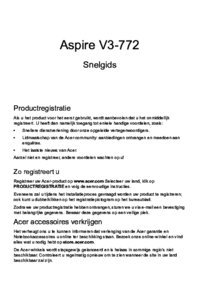























 (2 pages)
(2 pages) (35 pages)
(35 pages) (119 pages)
(119 pages) (13 pages)
(13 pages)







Comments to this Manuals